Moniteur RGPD
Contexte
Pour répondre aux différents éléments préconisés par la CNIL pour la conservation des données, le logiciel adhoc intègre un moniteur RGPD qui permet de traiter les informations aux différentes étapes de leur vie. Il distingue 4 états principaux en fonction des périodes :

- T1 : Le temps strictement nécessaire à l’accomplissement des objectifs initiaux : les données personnelles doivent être conservées et accessibles par les services opérationnels
- T2 : La durée légale de conservation : seules les personnes qui en ont l’intérêt peuvent accéder aux données, l’accès est restreint
- T3 : Au-delà de la durée légale de conservation, il peut exister des obligations administratives (en cas de contentieux par exemple) qui peuvent obliger à un accès exceptionnel aux informations. Pour répondre à ce besoin, adhoc exploite le chiffrement. Ce dernier code les informations personnelles mais il est possible au DPO d’utiliser un processus de déchiffrement de ces informations si le besoin était présent. Les données à caractère non personnel restent accessibles pour les statistiques.
- T4 : In fine, l’anonymisation définitive des données à caractère personnel permet de conserver librement les informations et de les valoriser par des statistiques mais il est impossible de les « ré-identifier »
Au-delà de ces traitements par période, le moniteur RGPD permet de supprimer les données à la demande.
DPO
En droit européen, le(la) Délégué(e) à la protection des données (DPO, pour « Data Protection Officer ») est la personne chargée de la protection des données au sein de la société.
Au sein d’adhoc, même si vous n’avez pas eu l’obligation de nommer formellement un DPO, il est nécessaire de déterminer un ou des garants de l’application du RGPD dans la société (de préférence, une seule personne). Sur adhoc, seules ces personnes seront habilitées à assurer des traitements RGPD.
Sur adhoc, cela se traduit par l’activation d’un droit sur la fiche utilisateur.
Pour indiquer qu’un utilisateur est DPO, le manager doit activer le droit DPDO sur l’utilisateur concerné (onglet ‘gestion des droits’).

Moniteur RGPD
Le moniteur RGPD du logiciel adhoc est un outil uniquement accessible au DPO.
Rendez-vous dans le menu Utilitaires/Moniteur RGPD
Le moniteur RGPD permet à ce jour :
- de traiter l’archivage des clients
- de traiter l’archivage des contrats (ou devis)
Le principe du moniteur est de rechercher des éléments (clients, contrats) dans une situation répondant aux critères et de les faire migrer vers la situation d’archivage suivante. Les étapes d’archivage se déroulent habituellement dans cet ordre :
- Client/contrat actif : accès sans restriction, l’élément est consultable selon les règles de production classiques
- Client/contrat en accès restreint (actuellement uniquement le DPO) : un droit est nécessaire pour l’accès à toutes les informations du client/contrat, aucun traitement n’a été opéré sur les données personnelles. Cette situation correspond à la durée légale de conservation.
- Client/contrat à chiffrer : cette situation est une situation intermédiaire, elle correspond au recensement des données à chiffrer. Le chiffrement effectif sera réalisé dans la prochaine étape. Cette étape permet de préparer différents lots de données à chiffrer avant de lancer le chiffrement effectif.
- Client/contrat chiffré : les données personnelles sont chiffrées. Cette étape intègre un chiffrement réversible des données.
- Client/contrat à anonymiser : cette situation est une situation intermédiaire, elle correspond au recensement des données à anonymiser. Le chiffrement définitif effectif sera réalisé dans la prochaine étape. Cette étape permet de préparer différents lots de données à anonymiser avant de lancer l’anonymisation effectif.
- Client/contrat anonymisé : les données personnelles sont anonymisées, il est impossible de les déchiffrer. Seules les données impersonnelles sont lisibles.
Il est possible de déroger à cet ordre classique. Il existe cependant des conditions de situation initiale pour passer d’une étape à l’autre :
| ancien état / Nouvel état | Sans | Accès restreint | A chiffrer | Chiffré | A anonymiser | Anonymisé |
|---|---|---|---|---|---|---|
| Sans | x | x | x | |||
| Accès restreint | x | x | x | |||
| A chiffrer | x | x | x | x | ||
| Chiffré | x | x | ||||
| A anonymiser | x | x | x | x | ||
| Anonymisé |
Les étapes ‘à chiffrer’ et ‘à anonymiser’ sont des étapes dites temporaires, elles permettent par exemple de définir une étape intermédiaire de contrôle en interne ou de procéder par étapes de préparation de façon à préparer tous les élements à archiver avant de lancer l’archivage réel qui, du fait du codage, prend plus de temps (manuellement en fin de journée ou en nocturne lorsqu’un batch automatique sera mis en oeuvre par adhoc-gti).
L’étape client/contrat ‘anonymisé’ est irrévocable : il est impossible de retourner dans la situation précédente.
Moniteur client
Rendez-vous dans l’onglet client du moniteur RGPD.
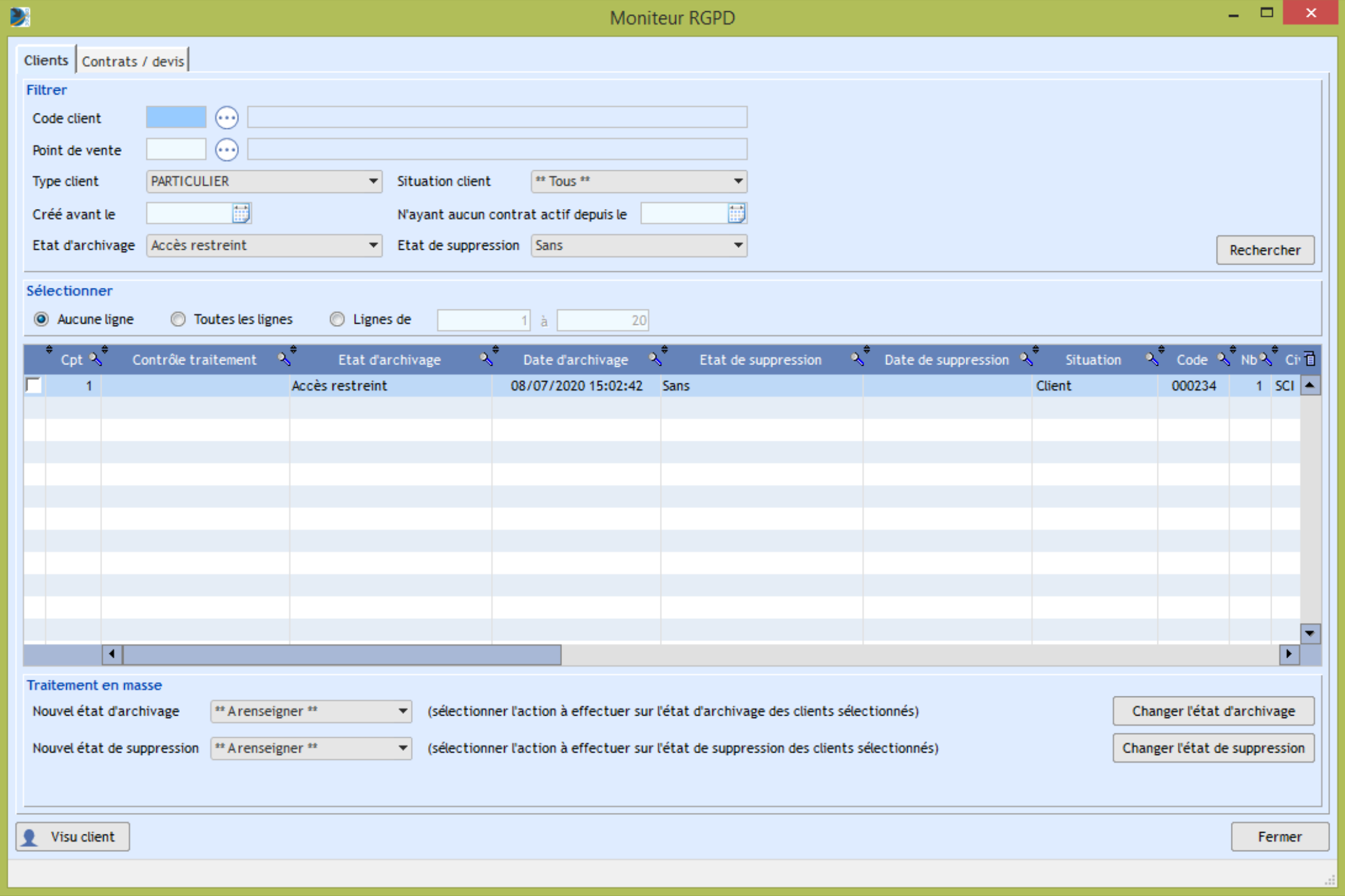
Nous abordons l’archivage et la suppression en deux chapitres distincts.
Le moniteur client permet de rechercher tous les contrats répondant aux différents filtres à votre disposition. Une fois la sélection réalisée, vous pourrez déclencher l’archivage ou la suppression. Pour cela, la situation du client doit répondre aux conditions suivantes :
- Aucune écriture active sur le compte client
- Le client ne doit pas être client payeur d’un autre client actif
- Le client ne doit pas être payeur sur un contrat actif
- Tous les contrats du client doivent être anonymisables/chiffrables
L’archivage client
Un client ne peut être positionné sur une nouvelle situation d’archivage que s’il est dans une situation compatible (cf. premier chapitre).
Les différents états d’archivage des clients :
- Client actif
- Client en accès restreint
- Client à chiffrer
- Client chiffré
- Client à anonymiser
- Client anonymisé
Filtrage client pour archivage
Les options de filtrage permettent de sélectionner les clients à chiffrer. Il peut s’agir :
- D’un client en particulier : sélectionnez le code client via les ‘…’
- Le type de client : particulier, …
- L’activité : complétez la date de dernier contrat actif (date de cloture du dernier contrat)
- L’état d’archivage actuel : il faut qu’un client soit dans un état d’archivage compatible avant de le faire passer dans le suivant ou un état précédent (cf. tableau ci-dessus).
Cliquez sur ‘Rechercher’ pour lancer la recherche des clients répondant aux critères.

Cochez les clients à passer dans l’état suivant ou précédent (vous pouvez cocher les clients unitairement, tous ou aucun), puis sélectionnez le nouvel état d’archivage dans la liste déroulante.

Cliquez alors sur le bouton Changer l'état d'archivage.
Un message vous demande de confirmer.

A l’issue du traitement, un message vous informe du résultat de l’opération.

Vous avez la possibilité de consulter le détail du traitement stocké dans un fichier texte. Cependant, pour les traitements en erreur, notamment en raison de sinistres ou d’écritures non finalisés, la colonne ‘contrôle de traitement’ vous re-détaille les erreurs qui empêchent le traitement. vous pouvez intervenir sur les clients et leurs contrats en double-cliquant sur le client de votre choix pour ouvrir sa fiche.

Client chiffré
Un client chiffré est un client dont les données à caractère personnel ont fait l’objet d’une transformation réversible des données, les rendant illisibles par application d’une fonction de chiffrement. Cette fonction peut être inversée uniquement grâce à une clé de chiffrement que seul le DPO peut activer.
Le déchiffrage peut être réalisé par l’intermédiaire du moniteur RGPD en passant le client de l’état ‘chiffré’ à l’état d’archivage ‘déchiffré’. Ce déchiffrage doit se réaliser dans le contexte d’une action contentieuse encadrée par les procédures en place au sein cabinet. Le client passe alors en accès restreint.

La suppression client
Filtrage client pour suppression
Les options de filtrage permettent de sélectionner les clients à supprimer. Il peut s’agir :
- D’un client en particulier : sélectionnez le code client via les ‘…’
- Le type de client : particulier, …
- L’activité : complétez la date de dernier contrat actif (date de cloture du dernier contrat)
- L’état de suppression actuel : il faut qu’un client soit ‘à supprimer’ avant de pouvoir le supprimer.
Cliquez sur ‘Rechercher’ pour lancer la recherche des clients répondant aux critères.

Sélectionnez les clients à passer dans l’état ‘à supprimer’ ou ‘supprimé’ puis sélectionnez ce prochain état d’archivage dans la liste déroulante.

Cliquez alors sur le bouton Changer l'état de suppression.
Un message vous demande de confirmer.

A l’issue du traitement, un message vous informe du résultat de l’opération.

Un client ‘déjà dans le bon état de suppression’ est un client qui est déjà dans l’état cible.
Vous avez la possibilité de consulter le détail du traitement stocké dans un fichier texte. Cependant, pour les traitements en erreur, notamment en raison de sinistres ou d’écritures non finalisés, la colonne ‘contrôle de traitement’ vous re-détaille les erreurs qui empêchent le traitement. vous pouvez intervenir sur les client et leurs contrats en double-cliquant sur le client de votre choix pour ouvrir sa fiche.

Moniteur contrat/devis
Rendez-vous dans l’onglet contrats/devis du moniteur RGPD.

Devis et contrats se traitent de la même façon. Pour qu’un contrat puisse être archivé, il doit répondre à certaines conditions :
- Pas d’écriture en cours rattachées au contrat
- Pas de quittance impayée
- Pas de prélèvement en attente, pas d’écriture d’acompte en attente
- Pas de sinistre en cours, ni de règlement sinistres en cours, ni de recours en cours, ni d’écriture en cours rattachée au sinistre
L’archivage contrat
Un contrat ne peut être positionné sur une nouvelle situation d’archivage que s’il est dans une situation compatible (cf. tableau du premier chapitre). Les différents états d’archivage des contrats :
- Contrat actif
- Contrat en accès restreint
- Contrat à chiffrer
- Contrat chiffré
- Contrat à anonymiser
- Contrat anonymisé
Filtrage contrat pour archivage
Les options de filtrage permettent de sélectionner les contrats à chiffrer. Il peut s’agir :
- D’un contrat ou d’un devis (tous, en cours refusé)
- D’un contrat d’un certain type de client : particulier, …
- D’un contrat d’un certain type (branche et catégorie))
- D’un contrat résilié (date de fin), ou d’un devis avec une date d’effet prévisionnelle ou de création
- L’état d’archivage actuel : il faut qu’un contrat soit dans un état d’archivage compatible avant de le faire passer dans le suivant ou un état précédent (cf. tableau du premier chapitre).

Cliquez sur ‘Rechercher’ pour lancer la recherche des contrats répondant aux critères.

Cochez les contrats à passer dans l’état suivant ou précédent (vous pouvez cocher les contrats unitairement, tous ou aucun), puis sélectionnez le nouvel état d’archivage dans la liste déroulante.

Cliquez alors sur le bouton Changer l'état d'archivage.
Un message vous demande de confirmer.

A l’issue du traitement, un message vous informe du résultat de l’opération.

Vous avez la possibilité de consulter le détail du traitement stocké dans un fichier texte. Cependant, pour les traitements en erreur, notamment en raison de sinistres ou d’écritures non finalisés, la colonne ‘contrôle de traitement’ vous re-détaille les erreurs qui empêchent le traitement. vous pouvez intervenir sur les contrats en double-cliquant sur le contrat de votre choix pour ouvrir sa fiche.

Contrat chiffré
Un contrat chiffré est un contrat dont les données à caractère personnel ont fait l’objet d’une transformation réversible des données, les rendant illisibles par application d’une fonction de chiffrement. Cette fonction peut être inversée uniquement grâce à une clé de chiffrement que seul le DPO peut activer.
Le déchiffrage peut être réalisé par l’intermédiaire du moniteur RGPD en passant le client de l’état ‘chiffré’ à l’état ‘déchiffré’. Ce déchiffrage doit se réaliser dans le contexte d’une action contentieuse encadrée par les procédures en place au sein cabinet. Le déchiffrage fait passer le contrat dans l’état ‘accès restreint’.
La suppression contrat
Filtrage contrat pour suppression
Les options de filtrage permettent de sélectionner les contrats à supprimer. Il peut s’agir :
- D’un contrat ou d’un devis (tous, en cours refusé)
- D’un contrat d’un certain type de client : particulier, …
- D’un contrat d’un certain type (branche et catégorie))
- D’un contrat résilié (date de fin), ou d’un devis avec une date d’effet prévisionnelle ou de création
- L’état d’archivage ou de suppression actuel : il faut qu’un contrat soit dans un état de suppression compatible avant de le faire passer dans le suivant ou un état précédent (cf. tableau du premier chapitre).

Cliquez sur ‘Rechercher’ pour lancer la recherche des contrats répondant aux critères.

Sélectionnez les contrats à passer dans l’état ‘à supprimer’ ou ‘supprimé’ puis sélectionnez ce prochain état d’archivage dans la liste déroulante.

Cliquez alors sur le bouton Changer l'état de suppression.
Un message vous demande de confirmer.

A l’issue du traitement, un message vous informe du résultat de l’opération.

Un contrat ‘déjà dans le bon état de suppression’ est un client qui est déjà dans l’état cible.
Vous avez la possibilité de consulter le détail du traitement stocké dans un fichier texte. Cependant, pour les traitements en erreur, notamment en raison de sinistres ou d’écritures non finalisés, la colonne ‘contrôle de traitement’ vous re-détaille les erreurs qui empêchent le traitement. vous pouvez intervenir sur les contrats en double-cliquant sur le contrat de votre choix pour ouvrir sa fiche.

Il vous est possible de procéder à la modification de la situation des contrats depuis le moniteur. Pour cela cochez les contrats concernés, cliquez sur ‘Modifier code situation’ et indiquez le nouveau code (et le complément en fonction du nouveau code sélectionné).

Référence procédurale
Les éventuels lien(s) vers les fiches de procédure où cet écran est mis en oeuvre de façon concrète et suffisamment importante sont référencés ici :
- aucun lien actuellement.
- Saisine : La fonction saisine de la fiche contrat Page modifiée le 12 Jan 2022
- Gel des avoirs : Fonctionnalités d'aide à la vérification d'une mesure de gel des avoirs (lutte contre le terrorisme) Page modifiée le 11 Jan 2022
- Les zones RGPD : Comment identifier les zones RGPD via le requeteur Page modifiée le 24 Sep 2020
- Présentation du RGPD : Le RGPD et adhoc Page modifiée le 03 Jul 2020
- Les avertissements : Les messages à l'ouverture d'adhoc Page modifiée le 05 Jun 2020
- Fiche utilisateur : L'administration d'un utilisateur Page modifiée le 25 Oct 2018